4.3.3 Сохранение настроек
Описанные ранее изменения внешнего вида таблицы будут автоматически сохранены для пользователя и будут использоваться при последующих открытиях списка.
В то же время пользователь может сохранить настройки внешнего вида для быстрого изменения таблицы. Для этого, после изменения внешнего вида необходимо навести курсор на шапку таблицы и нажать кнопку настроек отображения ![]() . Откроется список сохранённых настроек. В нём следует нажать кнопку
. Откроется список сохранённых настроек. В нём следует нажать кнопку ![]() и в раскрывшемся списке выбрать пункт «Сохранить как» (Рисунок 4.14).
и в раскрывшемся списке выбрать пункт «Сохранить как» (Рисунок 4.14).
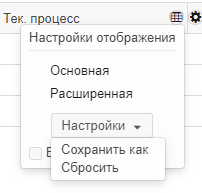
Рисунок 4.14. Меню настроек отображения
Откроется всплывающее окно «Сохранить настройки как...» (Рисунок 4.15), в котором необходимо указать наименование текущей настройки. В этом же окне пользователь может отметить следующие параметры:
- «Автоматически сохранять изменения» – при установке этого параметра все изменения внешнего вида будут автоматически сохранены.
- «Использовать по умолчанию» – настройка отображения будет автоматически применяться при открытии списка.
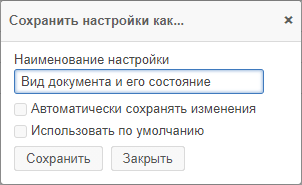
Рисунок 4.15. Всплывающее окно «Сохранить настройки как...»
После указания параметров следует нажать кнопку ![]() . Для отмены сохранения следует нажать кнопку
. Для отмены сохранения следует нажать кнопку ![]() .
.
Сохранённые настройки внешнего вида будут числиться в списке (Рисунок 4.16).
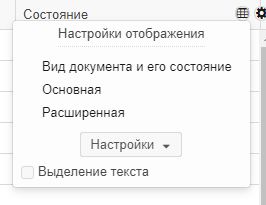
Рисунок 4.16. Список настроек с сохранёнными пользователем настройками
Для применения настроек внешнего вида необходимо выбрать их в списке. При этом, выбранное наименование настроек будет выделено полужирным начертанием и отмечено маркером напротив наименования (Рисунок 4.17).
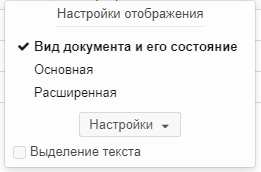
Рисунок 4.17. Выбранные настройки внешнего вида
Сохранённые настройки можно редактировать или удалить. Для этого необходимо выбрать одну из них в списке и нажать кнопку ![]() . Откроется список действий (Рисунок 4.18):
. Откроется список действий (Рисунок 4.18):
- «Сохранить» – позволяет сохранить изменения в настройках с момента последнего сохранения.
- «Сохранить как» – позволяет сохранить новый набор настроек отображения.
- «Редактировать» – позволяет открыть окно редактирования настроек, в котором можно изменить наименование и сопутствующие параметры.
- «Удалить» – позволяет удалить сохранённые пользователем настройки отображения.
- «Сбросить» – устанавливает настройки отображения таблицы по умолчанию.
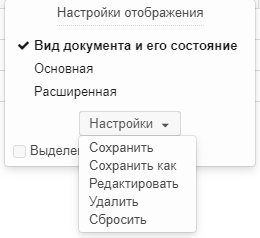
Рисунок 4.18. Действия над сохранённой пользователем настройкой отображения